关闭Win7分区还原节省系统磁盘空间(图文)
更新日期:2023-08-12 15:53:52
来源:投稿
手机扫码继续观看

关闭win7分区还原节省系统磁盘空间:win7系统有自动备份系统内容的功能,虽然这项功能是为了保证系统文件的安全,但其实我们的重要文件一般都会令存档保存,系统分区还原功能只会占据磁盘空间。不需要的朋友可以选择将其关闭,节省磁盘空间。下面小编就为大家讲解一下关于关闭win7系统分区还原的方法!
推荐:ghost win7旗舰版系统下载
操作方法:
1、首先鼠标右键桌面上的“计算机”选择“属性”;
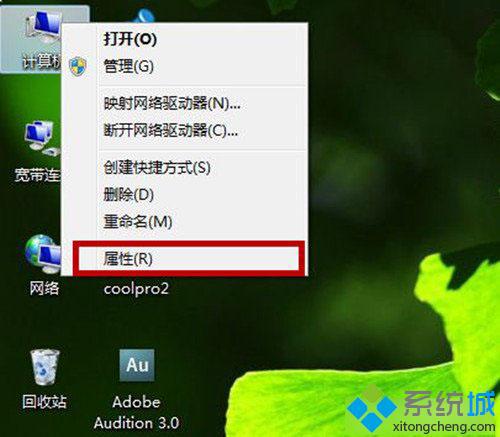
2、在“系统”窗口中,点击左边的“高级系统设置”;
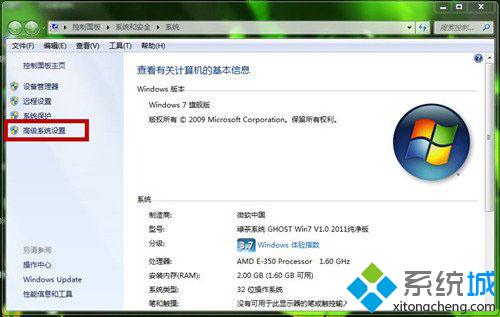
3、在“系统属性”中单击“系统保护”页面,查看C盘的还原保护是开启状态,并点击“配置”;
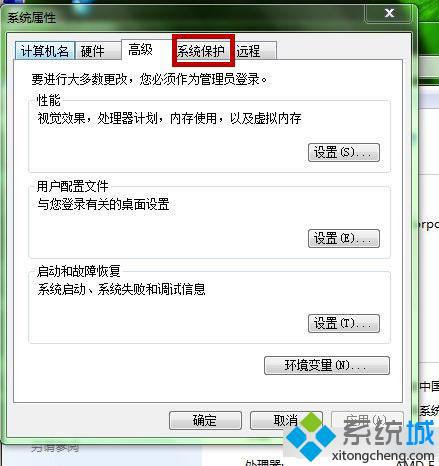
4、在“系统保护本地磁盘”窗口中,我们把“还原设置”改为“关闭系统保护”,再单击“删除”;

5、弹出对话框提示“用户是否撤消此驱动器以前版本的文件”选择“继续”;
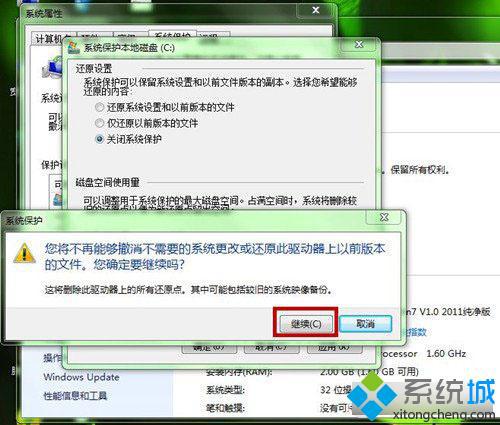
6、系统会提示“已经成功删除这些还原点”;
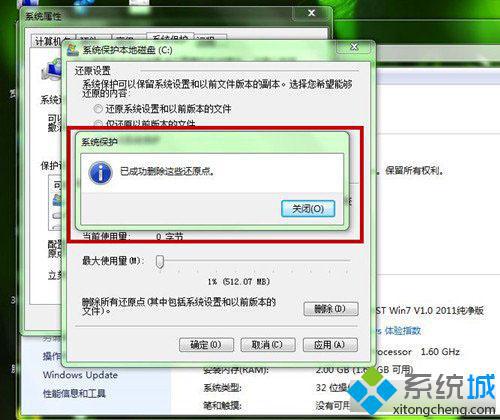
7、点击窗口最下方的“应用”,选择“是”,最后,点击“确定”即可。
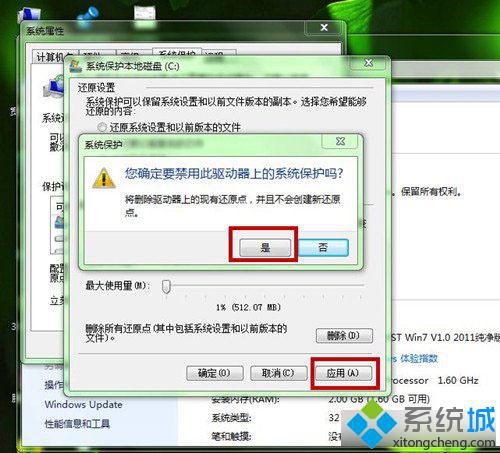
关闭win7分区还原节省系统磁盘空间的方法就跟大家分享到这里,如果你的电脑中有很重要的资料,小编建议大家无论有没有系统还原一般都要在不同的地方存储,更多精彩内容欢迎继续关注欢迎继续关注系统城电脑系统下载站
该文章是否有帮助到您?
常见问题
- monterey12.1正式版无法检测更新详情0次
- zui13更新计划详细介绍0次
- 优麒麟u盘安装详细教程0次
- 优麒麟和银河麒麟区别详细介绍0次
- monterey屏幕镜像使用教程0次
- monterey关闭sip教程0次
- 优麒麟操作系统详细评测0次
- monterey支持多设备互动吗详情0次
- 优麒麟中文设置教程0次
- monterey和bigsur区别详细介绍0次
系统下载排行
周
月
其他人正在下载
更多
安卓下载
更多
手机上观看
![]() 扫码手机上观看
扫码手机上观看
下一个:
U盘重装视频










